Urgente per i clienti iMobie: Azione richiesta per ottenere 3 mesi extra gratuiti del tuo software
Vuoi recuperare dati iPhone dopo ripristino ma non hai il backup? Non preoccuparti, leggere questa guida e scopri come recuperare dati iPhone dopo ripristino senza backup.
“Posso recuperare dati iPhone dopo ripristino senza backup?” Potresti perdere le tue foto e altri dati dopo aver eseguito accidentalmente un ripristino delle impostazioni di fabbrica, proprio come ha detto l’utente sopra. Oppure, in alcuni casi, potresti dover ripristinare le impostazioni di fabbrica del tuo iPhone. E tutti i dati del tuo iPhone verranno eliminati dopo un ripristino delle impostazioni di fabbrica.
Assolutamente, puoi recuperare i dati persi dopo un ripristino delle impostazioni di fabbrica. E questo post ti mostrerà i passaggi dettagliati per recuperare le foto dell’iPhone dopo il ripristino delle impostazioni di fabbrica e recuperare i dati senza backup. Questo post può essere applicato anche quando hai eliminato accidentalmente messaggi su iPhone o altri dati.
Di solito, puoi ripristinare facilmente le foto dai file di backup di iPhone se hai eseguito il backup del tuo iPhone su iTunes, iCloud o un backup del computer. Inoltre, con aiuto i strumenti professionali, puoi recuperare dati iPhone dopo ripristino senza backup, come mostra il primo metodo.
I dati possono essere recuperati dopo un ripristino di fabbrica dell’iPhone? In realtà, può essere abbastanza facile quando i dati non sono stati sovrascritti. Tutto ciò di cui hai bisogno è un potente software di recupero dati per iPhone: PhoneRescue per iOS. Quindi, vediamo come PhoneRescue per iOS ti aiuta a recuperare le foto dell’iPhone dopo il ripristino senza backup:
Passaggio 1. Scarica e installa PhoneRescue per iOS sul PC/Mac> Collega il tuo iPhone > Seleziona Recuperare da dispositivo iOS.
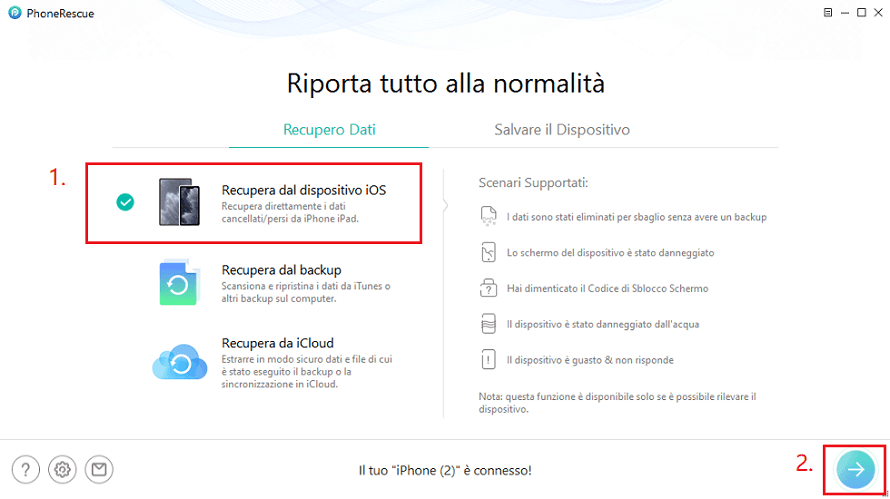
Ripristina dal dispositivo iOS senza backup
Passaggio 2. Se desideri recuperare le foto sul dispositivo, collega il tuo iPhone al computer.
Passaggio 3. Scegli un file di backup da scaricare e conferma per scansionare le foto.
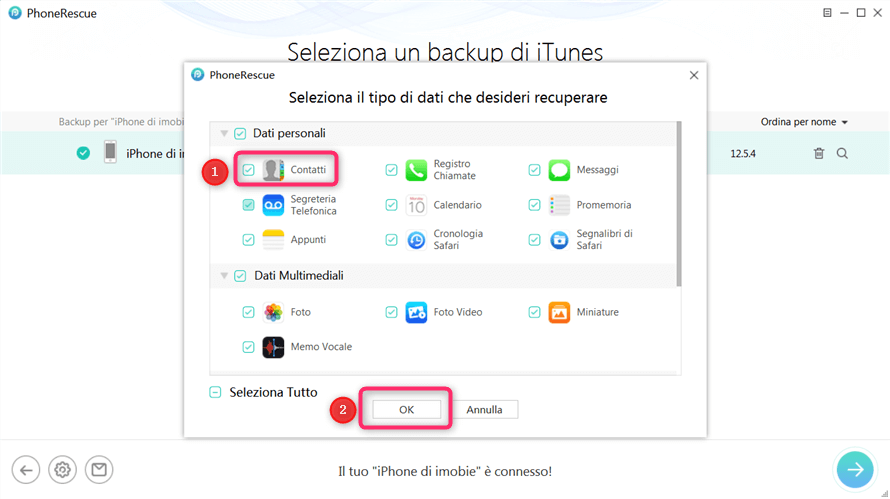
seleziona i contatti per esportare
Passaggio 4. Verranno visualizzate tutte le foto, seleziona le foto che desideri recuperare e fai clic su Al dispositivo o Al PC/Mac.
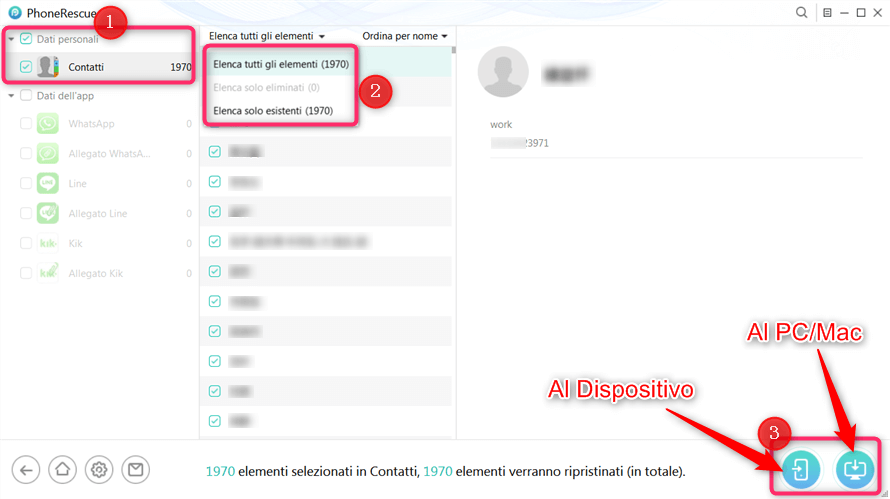
estrai i contatti dal backup di itunes sul computer
Se hai resettare il tuo iPhone e i dati sono stati cancellati, sfortunatamente, non c’è modo di annullare il ripristino di iPhone se non hai backup. Tuttavia, se hai mai eseguito il backup dei dati del tuo iPhone, hai l’opportunità di annullare il ripristino e recuperare le tue foto e altri dati. Quindi comincia a eseguire il backup per il tuo iPhone! Ecco i modi su come.

Eseguire il backup di iPhone con iCloud
Provi un gestore dati iOS professionale AnyTrans, che ti consente di eseguire un backup completo per iPhone o di eseguire il backup in modalità wireless. Inoltre, come strumento quotidiano di gestione dei dati, AnyTrans ti consente di trasferire, eliminare o aggiungere dati iOS da iPhone/iPad/iPod al computer e viceversa. Ora, scarica AnyTrans su PC/Mac ed esegui il backup e ripristina il tuo iPhone ora:
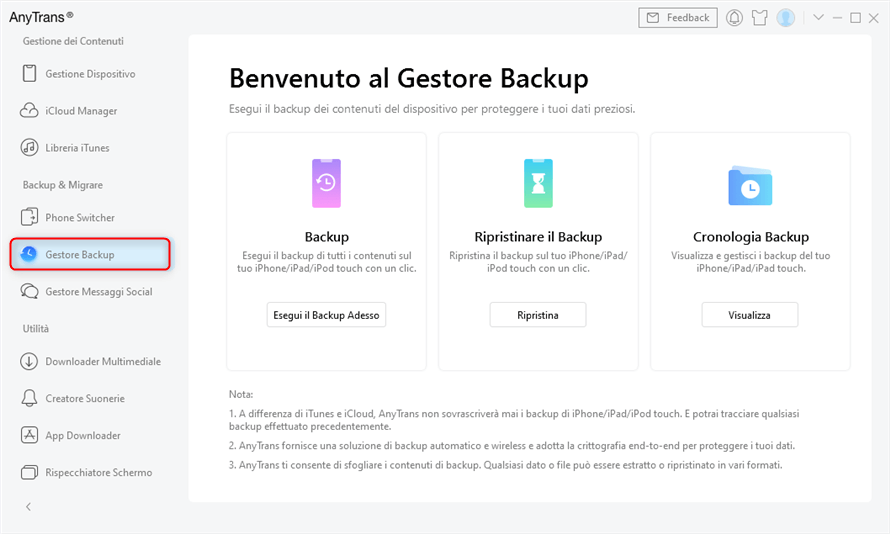
abilita il backup con anytrans
Ecco sono i modi per recuperare dati iPhone dopo ripristino senza backup. Segui i passaggi precedenti per recuperare foto, messaggi, chat di WhatsApp, ecc. iPhone e PhoneRescue per iOS è uno dei metodi che ti consentono di recuperare tutti i dati di iPhone in modo selettivo o completo. Basta scaricarlo per provare >
Domande relative al prodotto? Contatta il nostro team di supporto per ottenere una soluzione rapida >
